 |
| |
| Чего вам хотелось бы видеть на сайте? |
|
|
|
 |
|
|
 |
|

 |
| Песочница Виндовс7 |
|
 |
 |
| #1 piyavka | 2 октября 2010 20:13
|
 |
 |

Пятизвездочный дример
Репутация: 8422
Группа: Посетители
Сообщений: 1459
C нами с: 1.04.2009
Очки: 39789
|
Большая просьба к спецам, продвинутым пользователям подержать новичков и тех кто нуждается в помощи и советах Вместе любая проблема по плечу Большая просьба не флудить [MSDN] - Оригинальные Русские образы (Все редакции) [RUS] торрент (нажать)1. Вставить установочный диск с Windows 7 в дисковод
2. Изменить параметры BIOS, так чтобы первый загрузочный носитель был dvdrom (обычно это раздел boot, 1st boot drive или подобное).
3. Сохраните настройки BIOS(обычно это F10) и перезагрузите компьютер.
4. Когда появится строка "Boot dvd drive?" нажмите ENTER
5. Появится полоска с индикатором прогресса. Дождитесь окончания загрузки файлов.
6. Появится окно, и там выберите пункт "install now".
7. Далее появтся окно "Install Windows", где нужно выбрать язык, регион и 2-ой язык клавиратуры из списка.
8. Выберите нужные параметры и нажмите NEXT
9. Далее нужно прочитать лицензионное соглашение, согласится с ним (поставив галочку около пункта I ACCEPT THE LICENSE TERMS) и нажмите Next
10. Далее нужно выбратть "update" или "custom" (1-ый обновляет текущую ОС, 2-ой позволяет выбрать раздел на котором нужно установить ОС) предпочтительней выбрать второй пункт.
11. Если выбран 1-ый пункт, то начнётся обновление текущей ОС. Если выбран 2-ой, то нужно выбрать раздел, на котором будет, устанавливается ОС,
а) Можно выбрать раздел на котором установлена текущая ОС и нажать "format". Тогда все данные будут с этого диска удаленны, а сам жёсткий диск форматирован.)
б) Можно выбрать диск где нет ОС и нажать "format", тогда будет форматирован этот диск, но ос и что было на системном диске не тронуто. То есть у вас будет две ОС на компьютере.
в) Можно щёлкнуть на пустом разделе и выбрать "new". Тогда появится окно где можно выбрать размер, размер сектора и файловую ситему нового раздела. После настроек нажмите в этом окне ОК. Оно закроется, и появится новый раздел. В любом случае выберите раздел и нажмите "next".
12. Начнётся копирование файлов.
13. Потом компьютер перезагрузится и нужно опять зайти в BIOS и поменять настройки, чтоб 1-ый загрузочный носитель был HDD. Сохраните настройки и выйдите. Если была оставленная предыдущая ОС,то появится окно с выбором ОС, выберите Windows 7
14. Далее введите ключ активации Windows и нажмите NEXT
15. Установка продолжится. Потом компьютер снова перезагрузится.
16. Далее выберите имя пользователя, компьютера, часовой пояс, настройки безопасности.
17. На этом установка завершена. И так приступим к активации Windows 7 (мы ведь честные граждане?)
Меню «Start»(пуск) - «Computer»(компютер)- правой кнопкой мыши_ контекстное меню- выбрать «Properties»(свойства)
Откроется окно с версию Windows, характеристики системы, имя компьютера, домен, рабочая группа и статус активации системы. вибрать последний пункт «Windows activation»- «Change product key» (изменить ключ продукта.)
Программа активации попросит Вас ввести ключ продукта. Введите ключ «хххх-хххх-хххх-хххх-хххх»(ключи выложу отдельно) и нажмите на кнопку «Next» что бы продолжить.
Далее система проверит подлинность ключа, это может занять несколько минут.
после проверки программа активации сообщит что данный ключ не может быть использован для активации этого компьютера и предложит несколько вариантов что делать дальше. Выбираем пункт «Use the automated phone system to activate»(активация по телефону)
Вас спросят Ваше место расположения (Россия) Нажмите кнопку «Next»
Дальше Вам нужно взять телефон и набрать номер 8 800 700 8002 (бесплатный звонок по России) Автомат прочтет Вам пункты IVR меню.
Если Ваш телефонный аппарат в тональном режиме:
Нажимаем кнопку «1», далее «#». Вводите 1 группу из второго шага (Step 2), ждете предложения об внесении последующих групп кода. После ввода последней группы цифр, автомат попросит подождать минуту для проверки кода. Если все верно он начнет диктовать каждый из блоков в третьем шаге (Step 3) по два раза, будьте внимательными. В конце можно будет нажать цифру «1» что бы прослушать код снова.
И так Вы услышали голос оператора на другом конце трубки, сообщите что хотите активировать операционную систему. У Вас спросят группу цифр из второго шага (Step 2), продиктуйте их. Затем Вас попросят чуть подождать пока проверяется код. В полнее вероятно, что Вам зададут один из вопросов «На скольких компьютерах установлена система?» или «Впервые ли Вы активируете систему?» ответ должен быть «На одном» и «Да». Вопросы могут быть разными, но они подобные. Дальше оператор должен сообщить Вам что он переключит Вас на автомат который продиктует Вам каждый из блоков в третьем шаге (Step 3) по два раза,
После того как Вы внесете все блоки в третьем шаге (Step 3), нажимаем «Next» что бы продолжить.
Если Вы сделали все верно, Вы увидите сообщение «Activation was successful». Сообщающее что активация прошла успешно. Что бы закрыть окно нажмите на кнопку «Close».
Поздравляю Вас с активированной копией Windows 7!
УДАЧИ Выполни команды:
1. удаление ключа:
slmgr.vbs -upk
2. удаление из реестра:
slmgr.vbs -cpky
3. новый ключ:
slmgr.vbs -ipk XXXXX-XXXXX-XXXXX-XXXXX-XXXXX
Можено попробовать только "удаление ключа". Если ключ опять останется - то проделаь все 3 варианта (подряд) АКТИВАТОРЫ( описание всех современных видов активаторов, инструкции к ним от arienа )
Сообщение отредактировал worck - 19 октября 2012 22:17
--------------------
Практика полетов на метле – это единственное отличие женщины от ведьмы

|
|
|
 |
|
 |
| #4385 Gami | 4 ноября 2013 18:55
|
 |
 |
Только зашел
Репутация: --
Группа: Гости
Сообщений: 0
C нами с: --
Очки:
|
Цитата: Вадюха в личке так и ничего не пришло Проверь в "Спаме". Активатор - Daz. |
|
|
 |
|
 |
| #4387 папаня1 | 7 ноября 2013 00:09
|
 |
 |

Дример
Репутация: 27
Группа: Посетители
Сообщений: 63
C нами с: 8.01.2009
Очки: 299
|
|
|
|
 |
|
 |
| #4392 Gami | 23 ноября 2013 16:50
|
 |
 |
Только зашел
Репутация: --
Группа: Гости
Сообщений: 0
C нами с: --
Очки:
|
Jann, читайте если не ясно: Установка 7-киА так же. В шапке темы есть: "Порядок установки Windows 7 - НАЖАТЬ". Смотрите пункт 11 а)!
Сообщение отредактировал Gami - 23 ноября 2013 17:02
|
|
|
 |
|
 |
| #4394 piyavka | 23 ноября 2013 20:08
|
 |
 |

Пятизвездочный дример
Репутация: 8422
Группа: Посетители
Сообщений: 1459
C нами с: 1.04.2009
Очки: 39789
|
Jann,  По большому счёту ,нет разницы с какого носителя будете устанавливать Можно установить даже с действующей системы т.е. распаковываете дистрибутив в любую папку (он у вас скорее всего ISO ) винрар с этим справится Запускаете установку (setup.) Комп создаст виртуальный диск и скопирует туда всё необходимое для установки (такая особенность вин7) Далее , пере загрузится и начнется установка Поле ввода ключа оставите пустым От активации откажитесь , далее появится окно выбора логического диск , в низу будет пункт "настройка диска" нажмите и появится форматирование Так же можете "поиграть" с логическими дисками Внимание при пере разметки дисков информация потеряется Удачи
--------------------
Практика полетов на метле – это единственное отличие женщины от ведьмы

|
|
|
 |
|
 |
| #4397 Александр Петрович Хочу всё знать! | 5 марта 2014 12:44
|
 |
 |

Пятизвездочный дример
Репутация: 17564
Группа: Посетители
Сообщений: 1820
C нами с: 1.08.2008
Очки: 12
|
|
|
|
 |
|
 |
| #4398 LETCHIK. | 5 марта 2014 17:36
|
 |
 |
Пятизвездочный дример
Репутация: 13261
Группа: Посетители
Сообщений: 1467
C нами с: 1.09.2008
Очки: 9473
|
|
|
|
 |
|
 |
| #4399 Iblis | 5 марта 2014 19:49
|
 |
 |

Общительный дример
Репутация: 2499
Группа: Посетители
Сообщений: 180
C нами с: 5.03.2009
Очки: 5534
|
Ну тады, звиняйте. Завтра самому идти на киноустановку, а у меня ноут глючит (соединяется со звуковым процессором без проблем, а потом по своему "усмотрению" нехочу, итог-запоротая флеха). Решил переустановить ОС (запарило востанавливать). Конечно-охота узнать, где собака зарыта, НО-время не терпит. Ежели у Вас время е? Сообщите итог, будем признательны. =)
--------------------
Все, что есть хорошего в жизни, либо незаконно, либо аморально, либо ведет к ожирению.
|
|
|
 |
|
 |
|
|
|
 |
|
|
|
 |
|
|
 |
 Информация
| Посетители, находящиеся в группе Гости, не могут оставлять ответы в данном форуме. |
|
| |
|
Сейчас: 12 января 2026 09:56 |
|
 |
 |
 |
Windows 11 Enterprise LTSC 24H2 Build 26100.7462 by OVGorskiy
Сборка на основе оригинального образа операционной системы Windows 11 Enterprise LTSC с…
Скачать >> |
|
 |
|
|
|